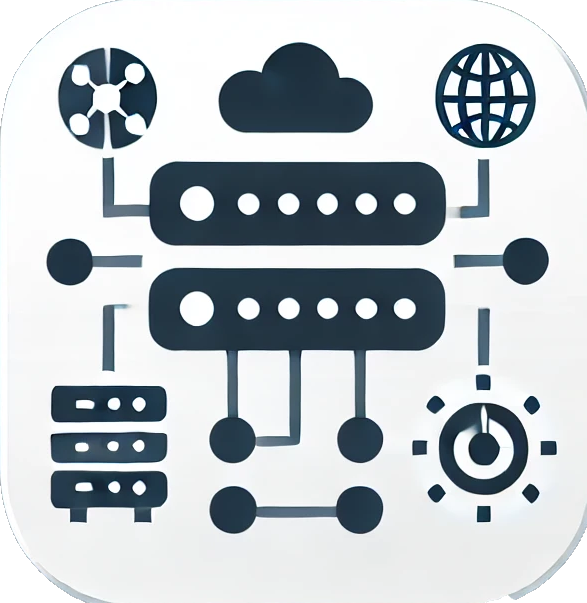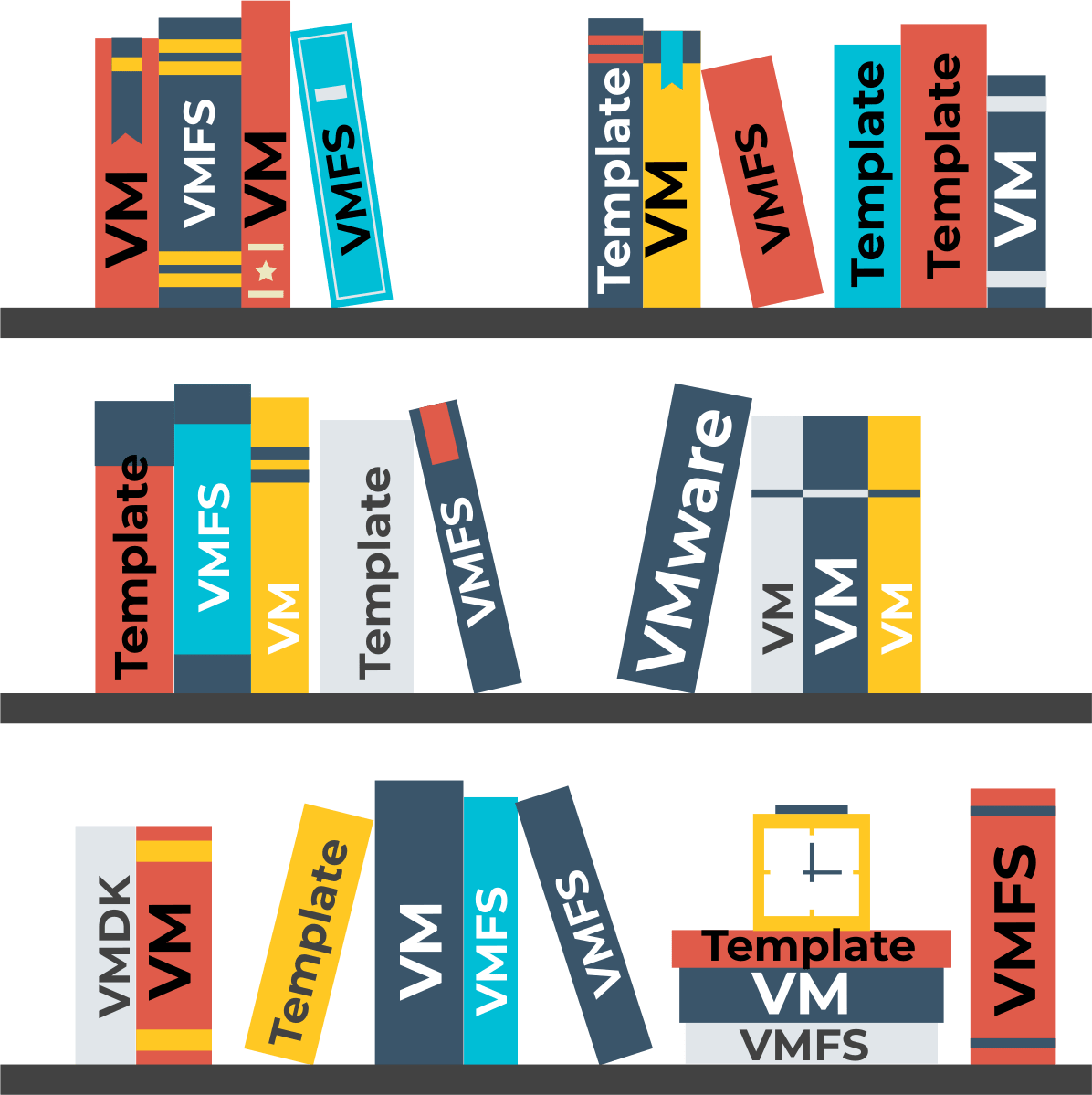VMware content libraries, sanal makine Templatelerini ve ISO imajlarını depolamak için kullanılan merkezi bir konumdur.
VM dağıtımları arasında tutarlılığı korumak için VM templatelerini ve ISO imajlarını farklı veri merkezlerindeki birden fazla vCenter Sunucusu arasında paylaşabilirsiniz. Bu yazıda, bir VMware content libraries’in nasıl oluşturulacağını aktaracağım.
Bunun için NFS paylaşımı açılmış bir Linux OS’e sahip bir vm oluşturmamız gerekiyor. Bunun için buradaki yazımı kullanabiliriz.
1. Datastore Oluşturma
Content Libraries oluşturduğumuzda iso’ları ve Sanal Makina Templatelerini içine atacağımız content libraries’in datastore’unu oluşturmamız gerekiyor. Bunun için aşağıdaki adımları takip edelim.
vSphere Web İstemcisi’ni kullanarak vCenter Server’da oturum açalım ve web istemcisi gezgininde “Storage” kısmına tıklayalım.
Burada ilgili DataCenter’a Sağ tıklayıp Storage > New Datastore adımlarını takip edelim.
- 1.Type > NFS seçelim.
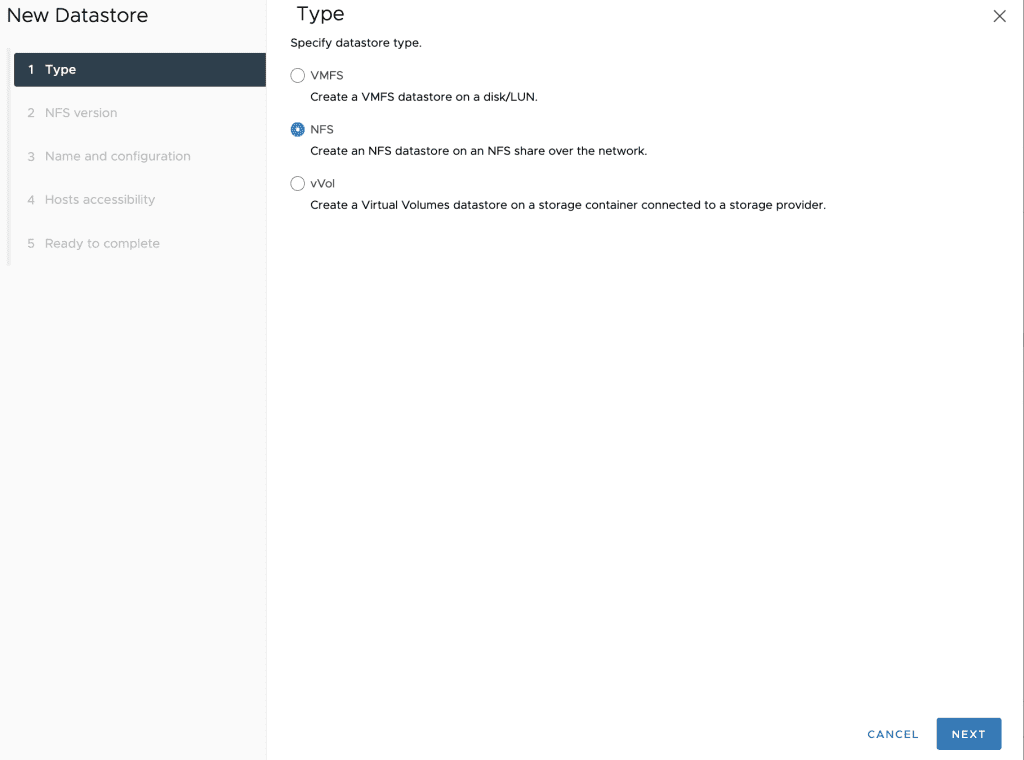
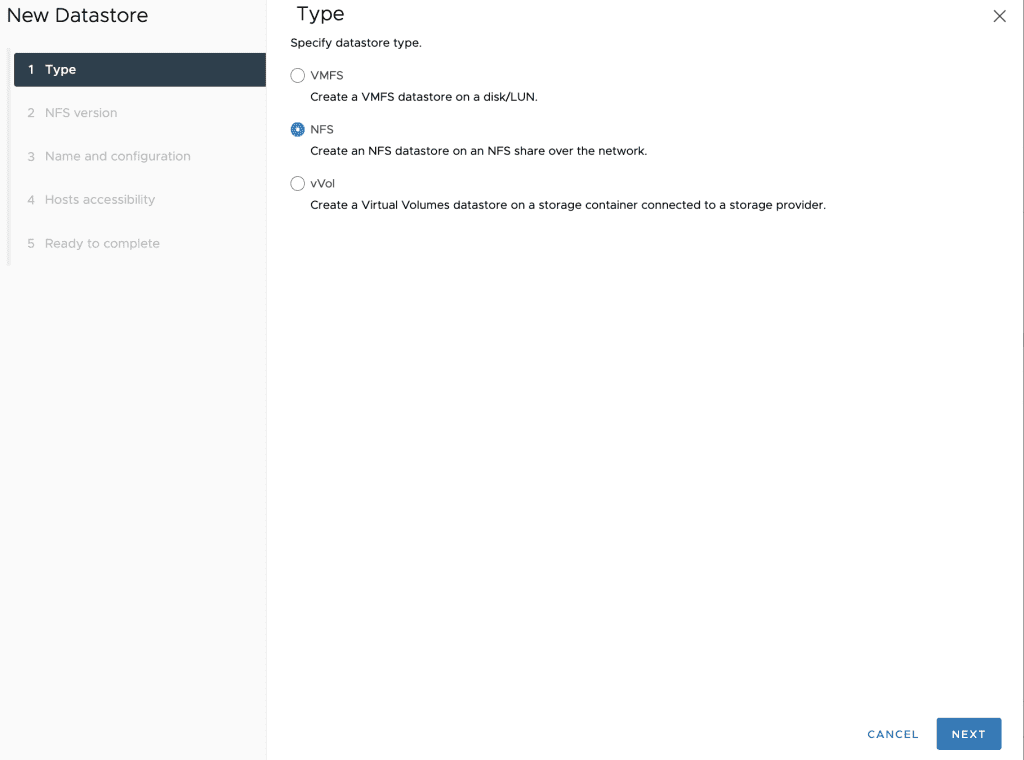
- 2.NFS version > NFS 3
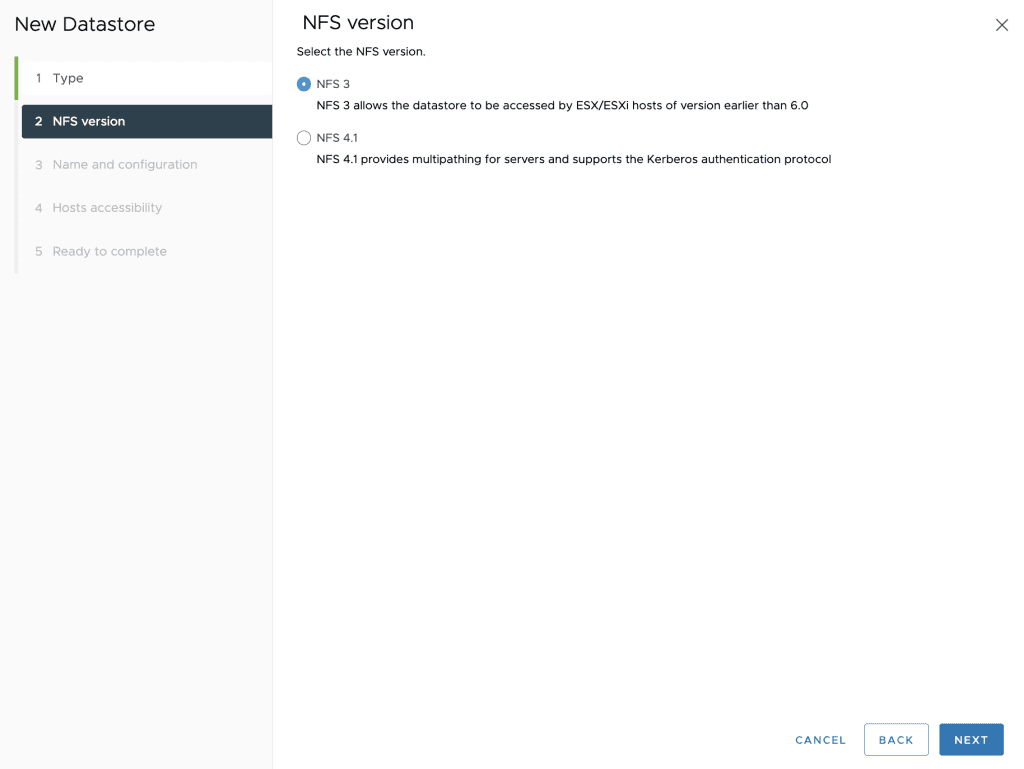
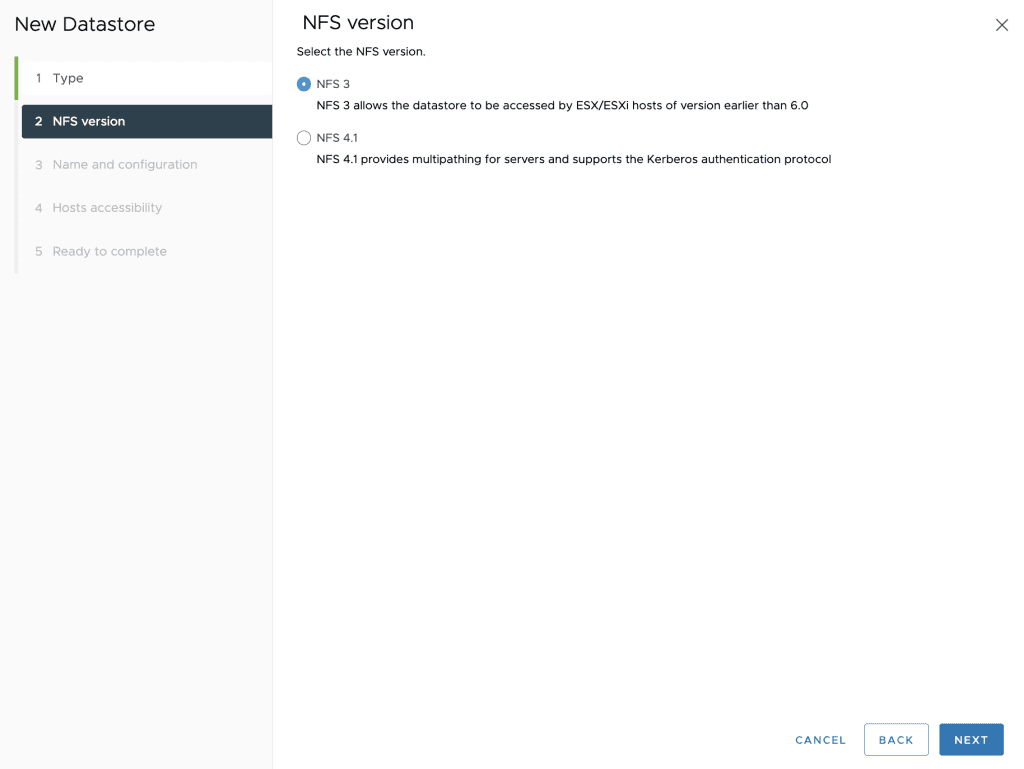
- 3.Name and configuration
- Bu ekranda Datastore ismini, share nfs path’ini ve nfs path’in bulunduğu server ip’sini girelim.
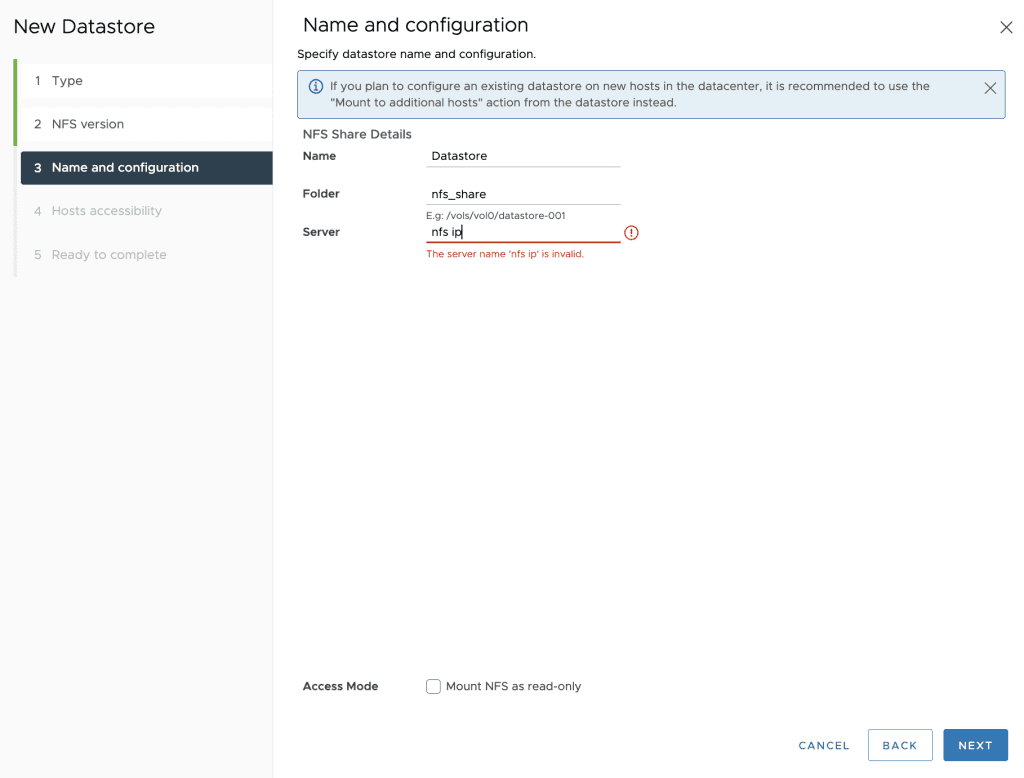
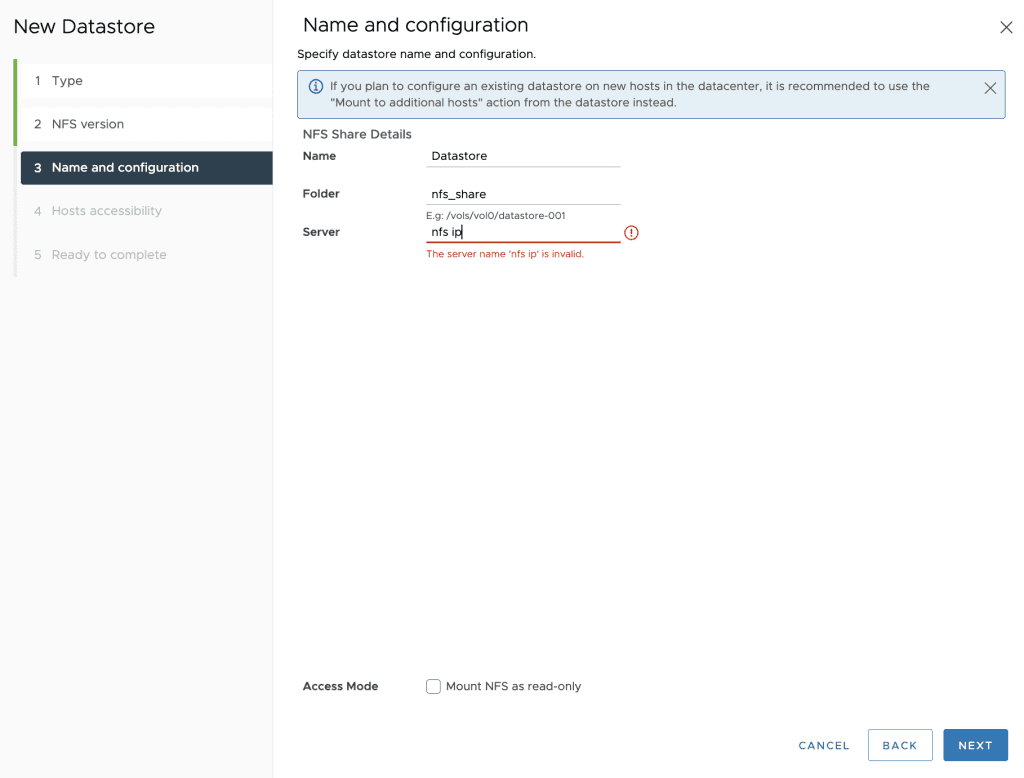
- 4.Hosts accessibility > Bağlamak istediğimiz hostları seçelim.
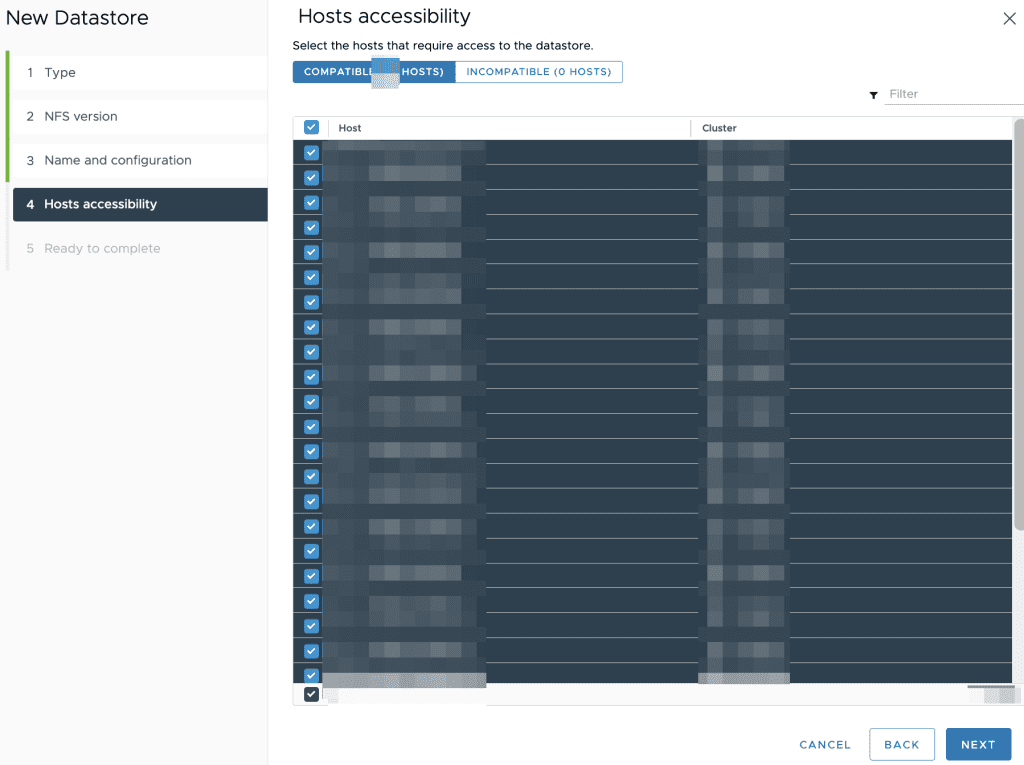
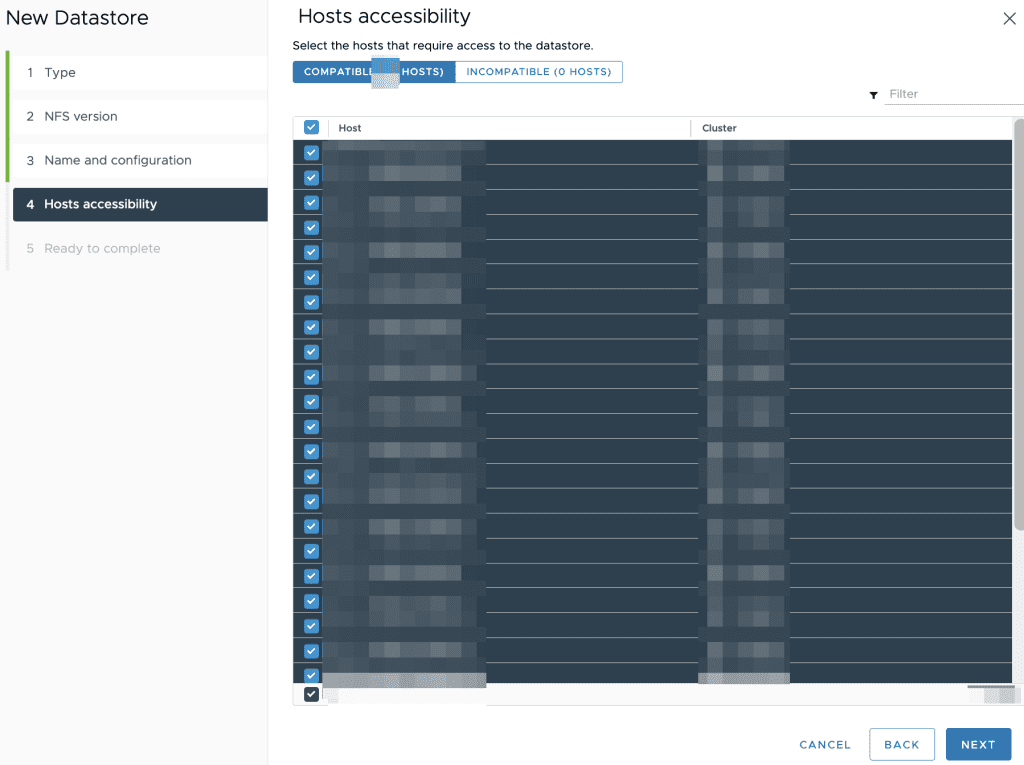
2.Content Libraries Oluşturma
- VMware Content Libraries Nasıl Kurulur?
- 1.vSphere Web İstemcisi’ni kullanarak vCenter Server’da oturum açalım ve web istemcisi gezgininde “Content Libraries” kısmına tıklayalım.
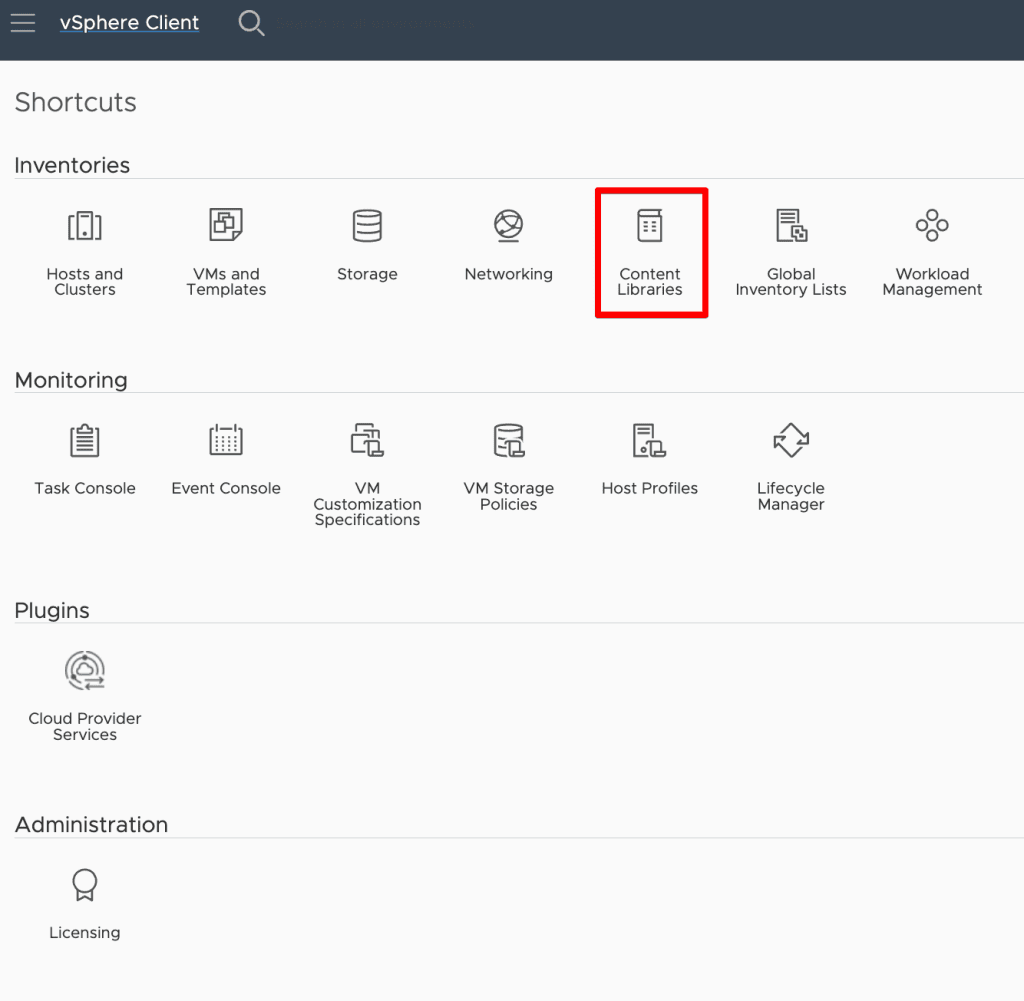
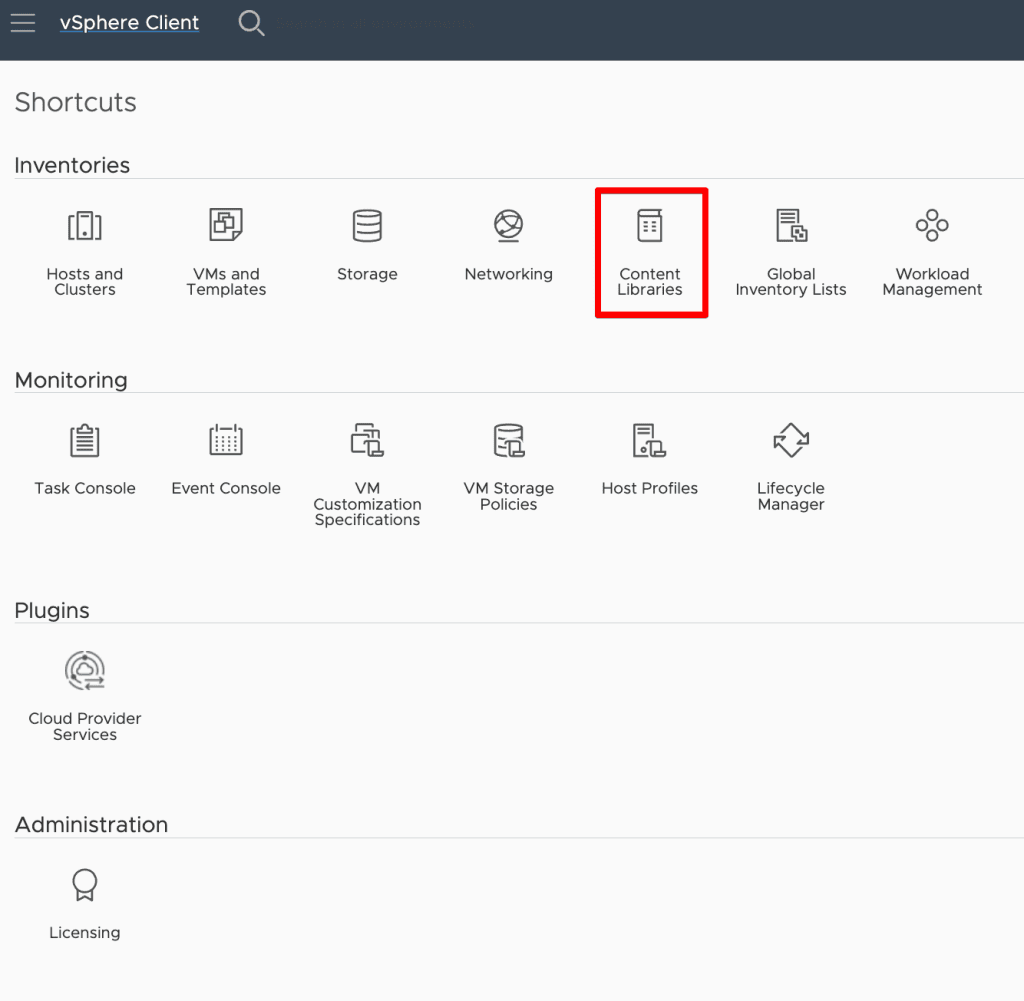
- 2. Content Libraries Oluşturma > Create adımını takip edelim.
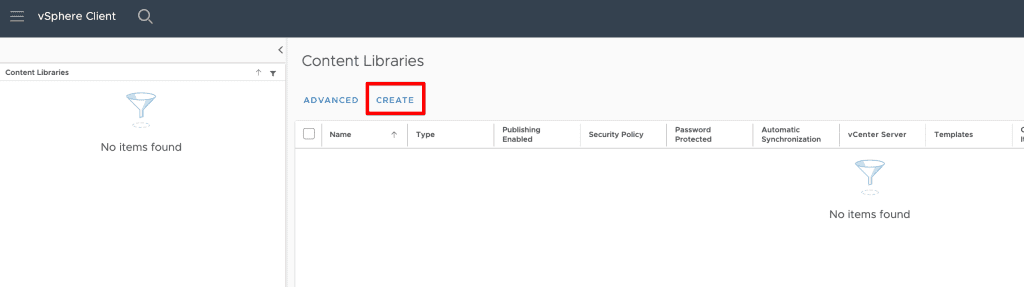
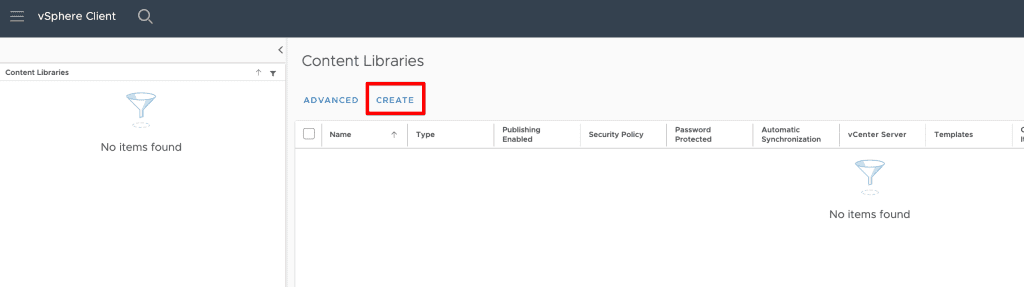
- 3.Name and location adımını takip edelim.
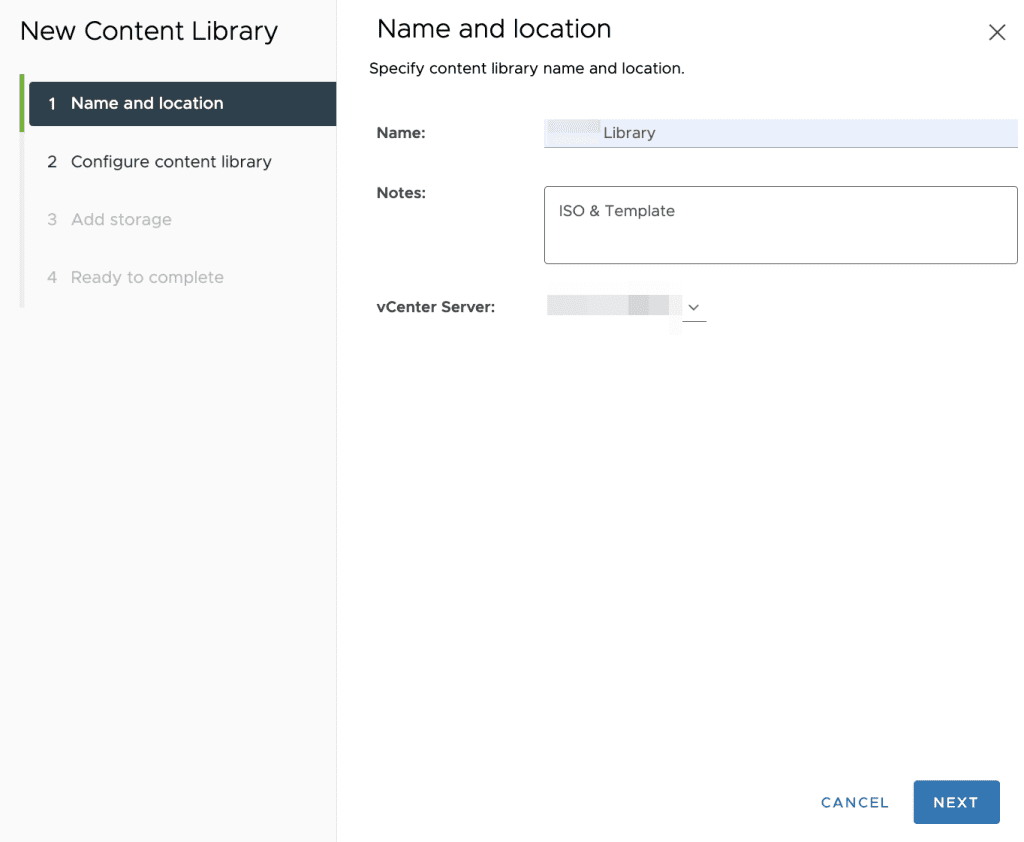
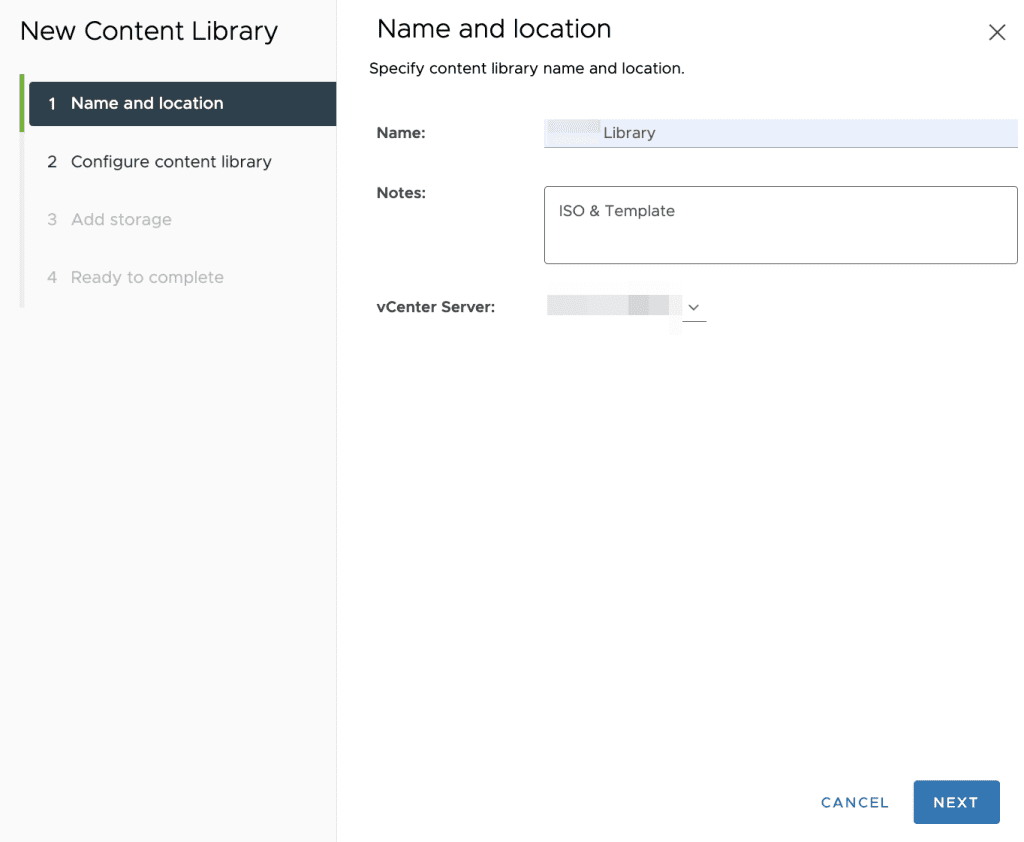
- 4.Configure content library adımını takip edelim.
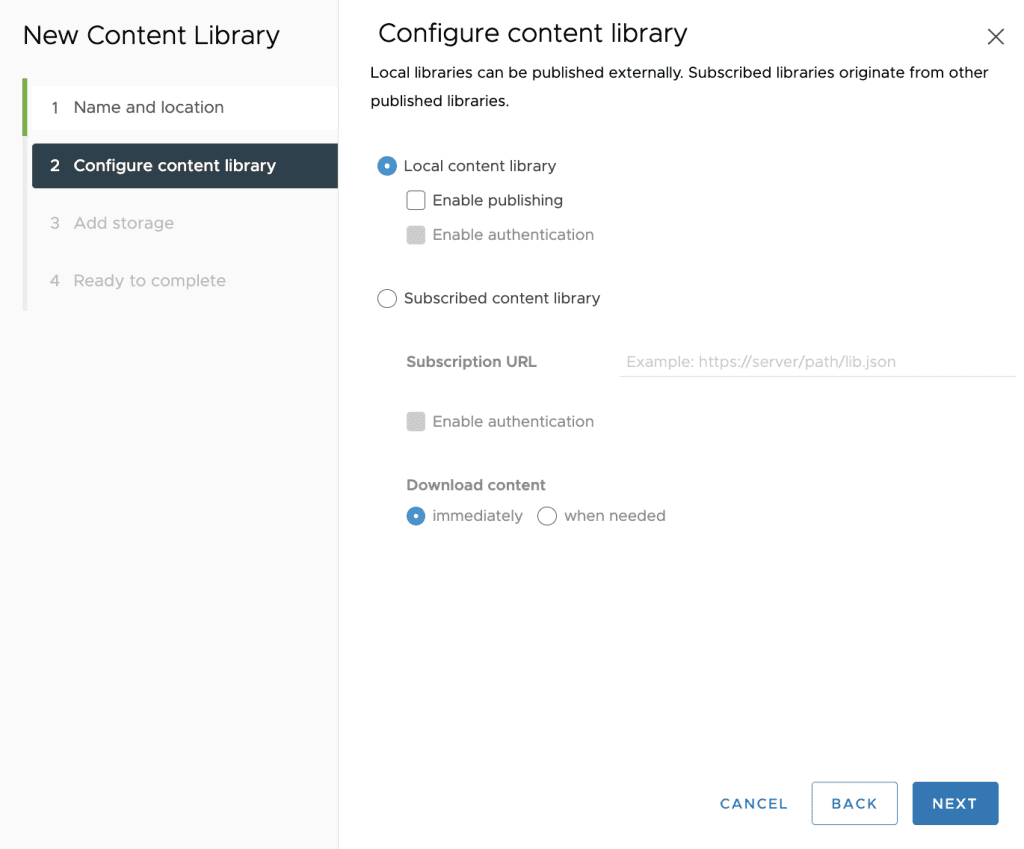
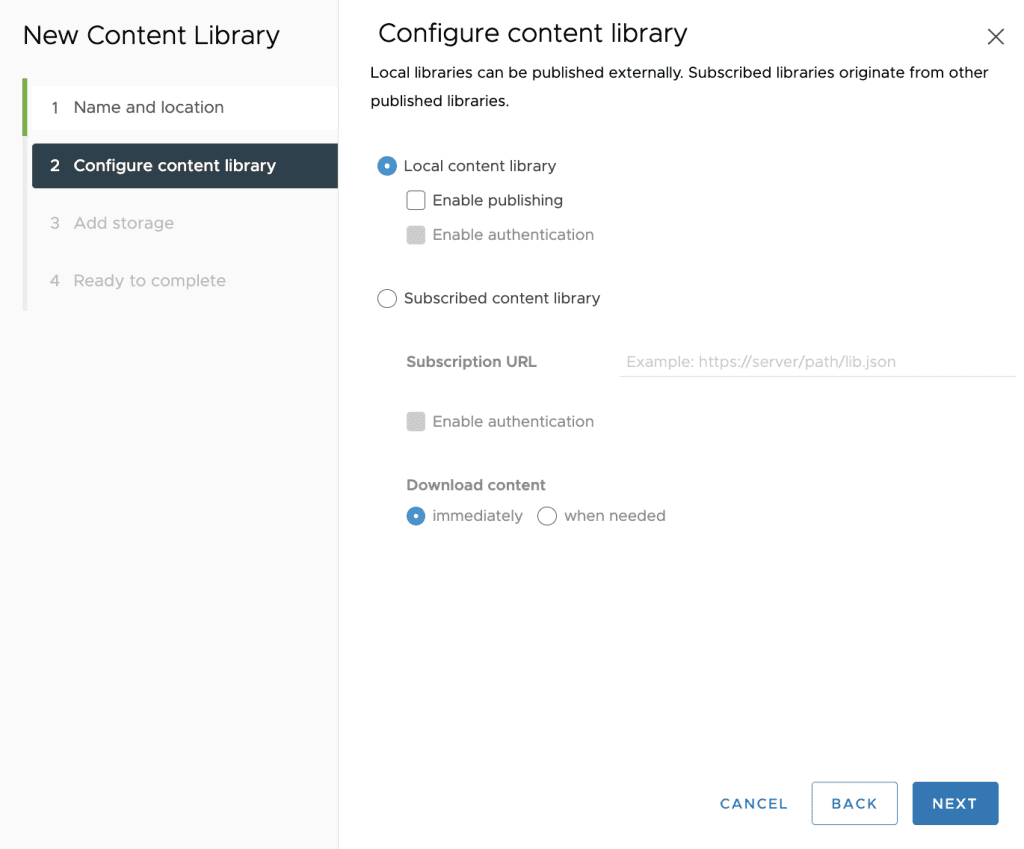
- 5.Apply security policy adımını takip edelim.
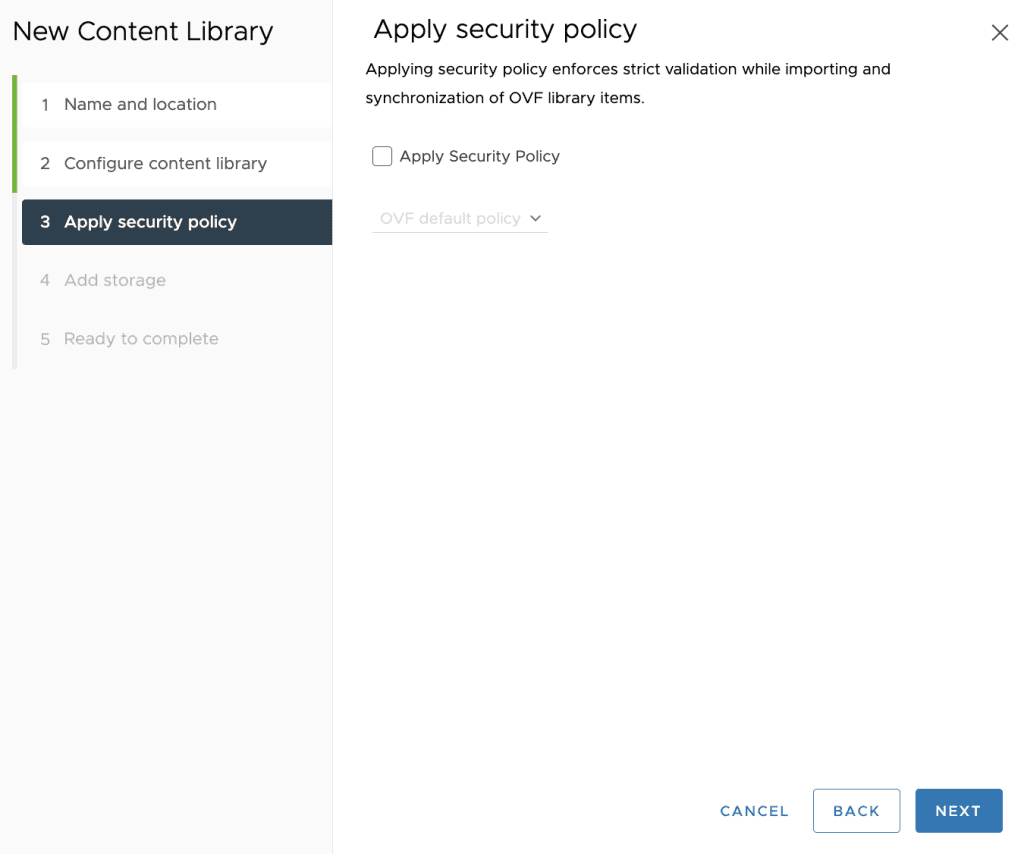
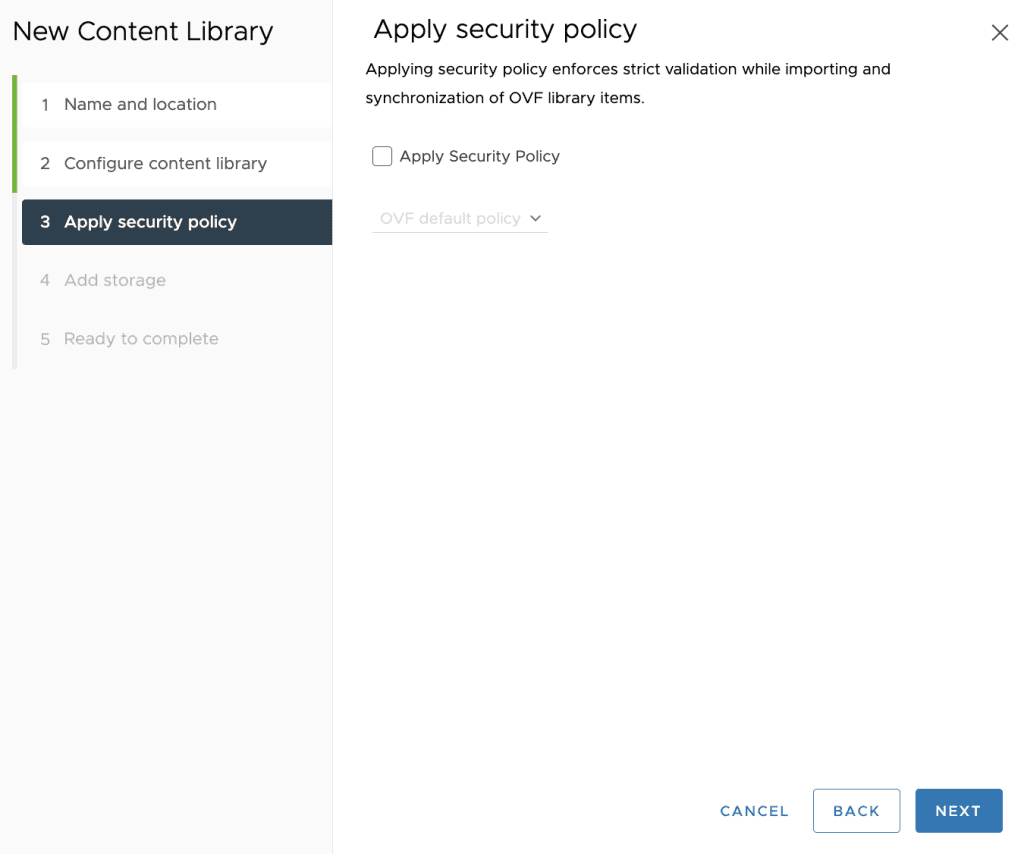
- 6.Add storage adımını takip edelim.
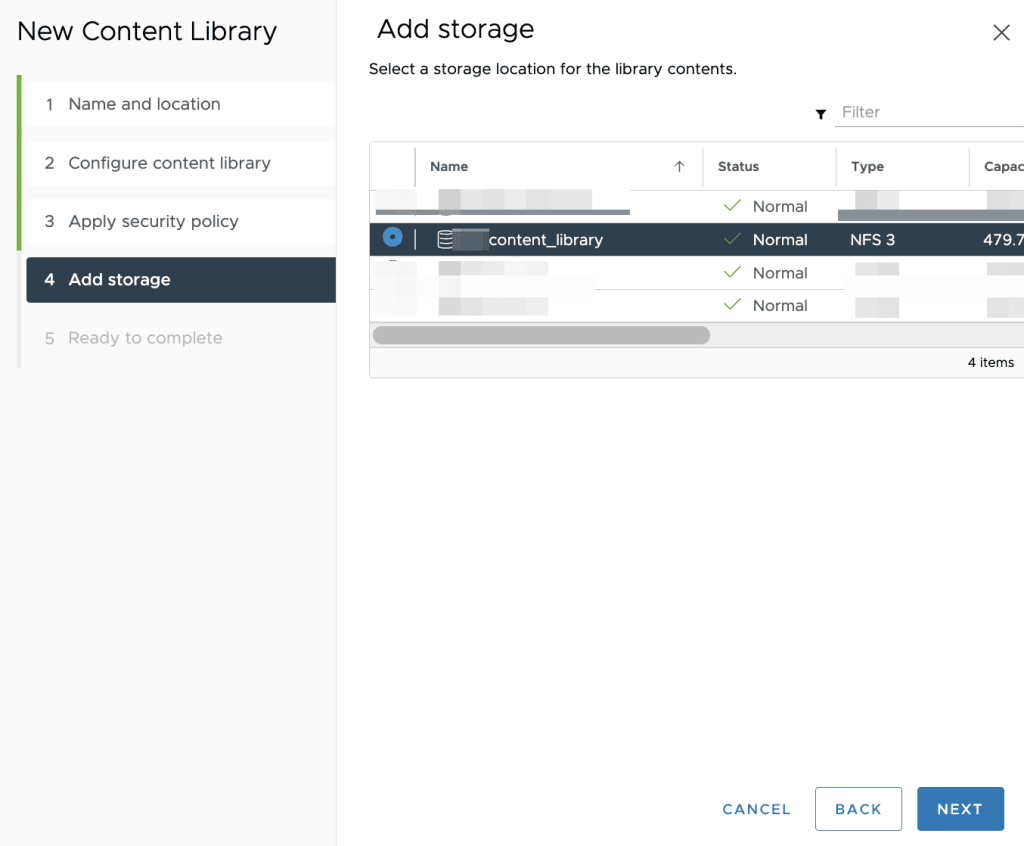
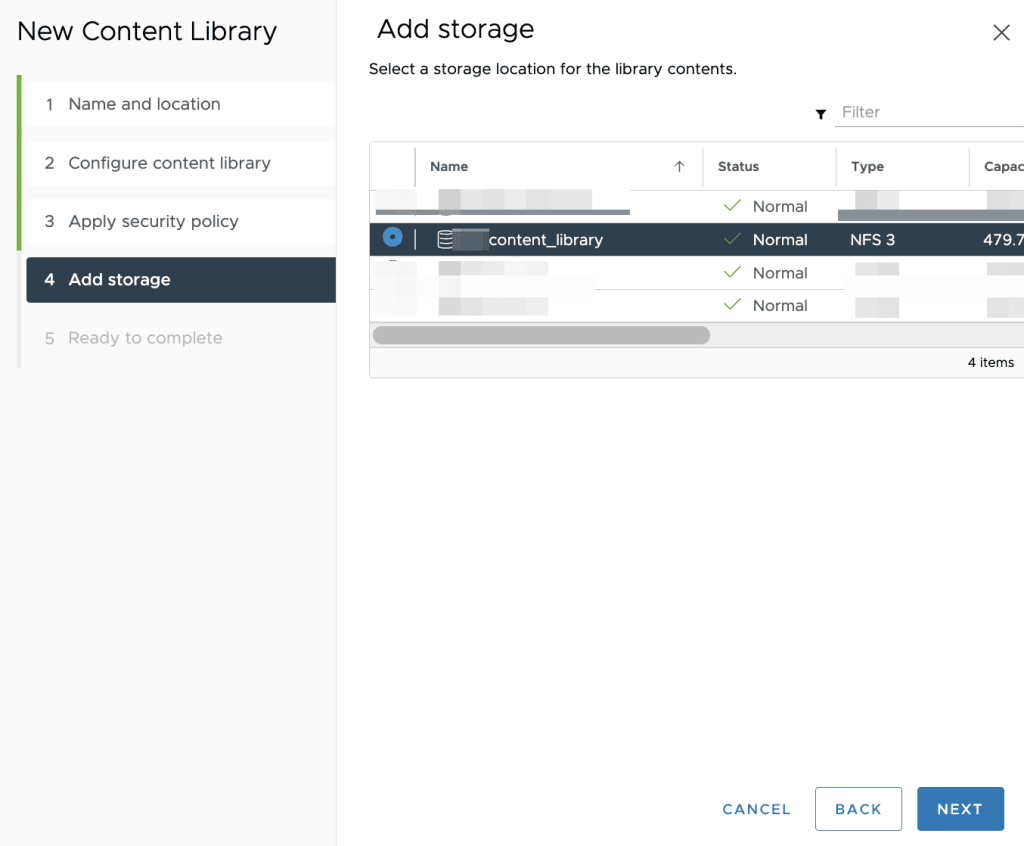
Artık VMware Content Libraries Nasıl Kurulur? sorunun cevabı makalemiz ile cevaplandı. Content Libraries’imiz hazır. İçerine istediniz isoları atabilirsiniz. Bir çok operasyonel işlemlerinizi hızlandıracak ve kolaylaştıracak bu yapı her vCenter kullanan için önemli bir yardımcı araçtır.
vSphere Web İstemcisi’ni kullanarak vCenter Server’da oturum açalım ve web istemcisi gezgininde “Content Libraries” kısmına tıklayalım.
Yeni oluşturduğumuz Content Libarires‘e tıklayalım.
ACTIONS > Import Item Kısmından ister url adresinden isterseniz localde bulunan iso, ova, ovf vb. dosyalarınızı aktarabilirsiniz.
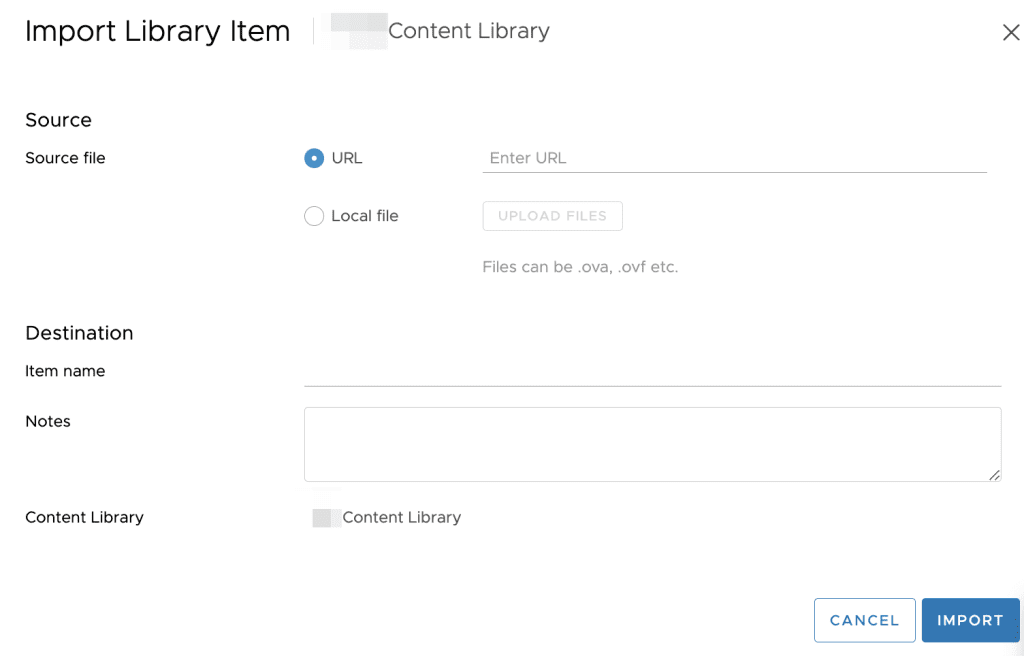
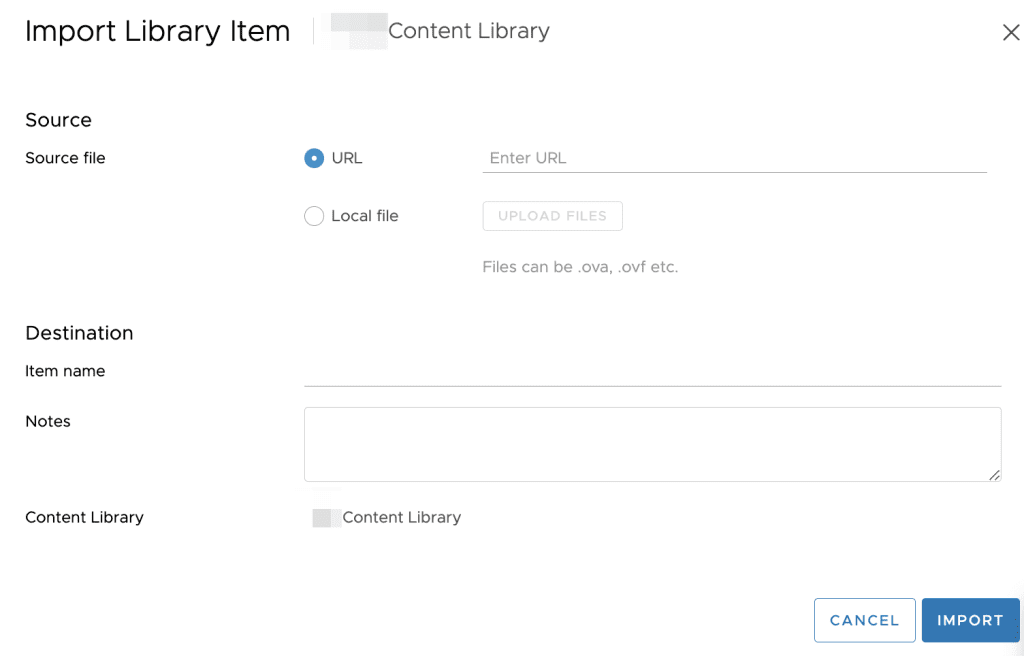
Content libraries’e sadece isolarımızı değil ortamınızdaki bulunduracağımız sanal makinalarımızın da templatelerini barındırabiliriz.
Var olan Templatelerimizin üstüne sağ tıklayıp açılan menüden Clone to Library diyerek aktarabiliriz.
Bir sonraki yazımızda görüşmek üzere. Faydalı olması dileğiyle.